Gần như tất cả điện thoại Android đều được cài đặt sẵn Google Photos, có tính năng sao lưu tự động miễn phí sẽ lưu video HD lên bộ nhớ đám mây, cho phép bạn chia sẻ các video này với bất kỳ người dùng di động nào. Google Photos hoạt động trên Android, iOS và còn có một ứng dụng web tuyệt vời, vì vậy bạn có thể xem và chia sẻ video của mình trên bất kỳ nền tảng nào. Vì thế chúng ta sẽ tiến hành chia sẻ video cho các thiết bị iOS qua dịch vụ Google Photos.
Cấu hình Google Photos
Đăng nhập vào Google Photos, tiếp theo hãy đảm bảo rằng chế độ Back up & sync đã được kích hoạt. Nếu bạn chưa từng dùng Google Photos, hãy đăng nhập vào tài khoản của mình vào ứng dụng trên thiết bị Android, bật chế độ tự động đồng bộ (Back up & sync) và bấm Next.
Tiếp theo bạn sẽ có hai tùy chọn lưu trữ là Original (đồng bộ mọi thứ ở chất lượng gốc và bạn sẽ bị giới hạn dung lượng lưu trữ) và High Quality (các hình ảnh, video được nén lại với chất lượng cao và bạn sẽ không bị giới hạn dung lượng lưu trữ). Hãy chọn vào Original nếu bạn cần chia sẻ video chất lượng cao cho bạn bè.
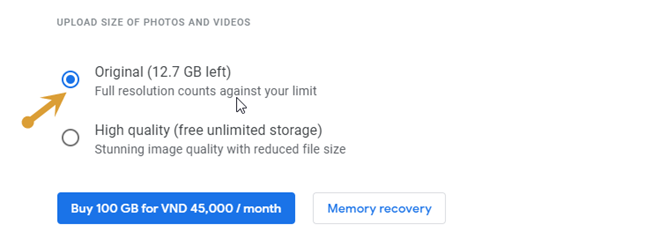 |
| Chọn vào Original để lưu video chất lượng. |
Chia sẻ video chất lượng cao cho bạn bè
Khi tính năng Back up & sync đã được kích hoạt, bạn chỉ cần quay video như bình thường hoặc ứng dụng sẽ tự đồng bộ lên đám mây các hình ảnh, video có sẵn trong thư viện. Nếu bạn đang sử dụng Wi-Fi trong khi bạn ghi hình video sẽ được tải lên đám mây trong vòng vài giây sau khi hoàn tất thao tác quay video. Nếu bạn đang sử dụng dữ liệu di động, video sẽ tải được đồng bộ lên đám mây khi có kết nối Wi-Fi.
Bạn sẽ có hai trường hợp chia sẻ: bạn bè sử dụng iOS có cài đặt ứng dụng Google Photos và không cài đặt Google Photos.
• Trường hợp có cài đặt ứng dụng Google Photos: bạn chỉ việc mở video cần chia sẻ, bấm vào nút Share và chọn bạn bè trong danh sách xuất hiện (hoặc bạn có thể nhập địa chỉ Gmail của bạn bè vào ô tìm kiếm). Google Photos được kết nối với Gmail, điều này cho phép bạn gửi video đến bất kỳ liên hệ Gmail nào của bạn, và nếu bạn bè có sử dụng Google Photos thì bên cạnh ảnh đại diện của họ sẽ có biểu tượng của Google Photos. Cuối cùng bấm Send để gửi.
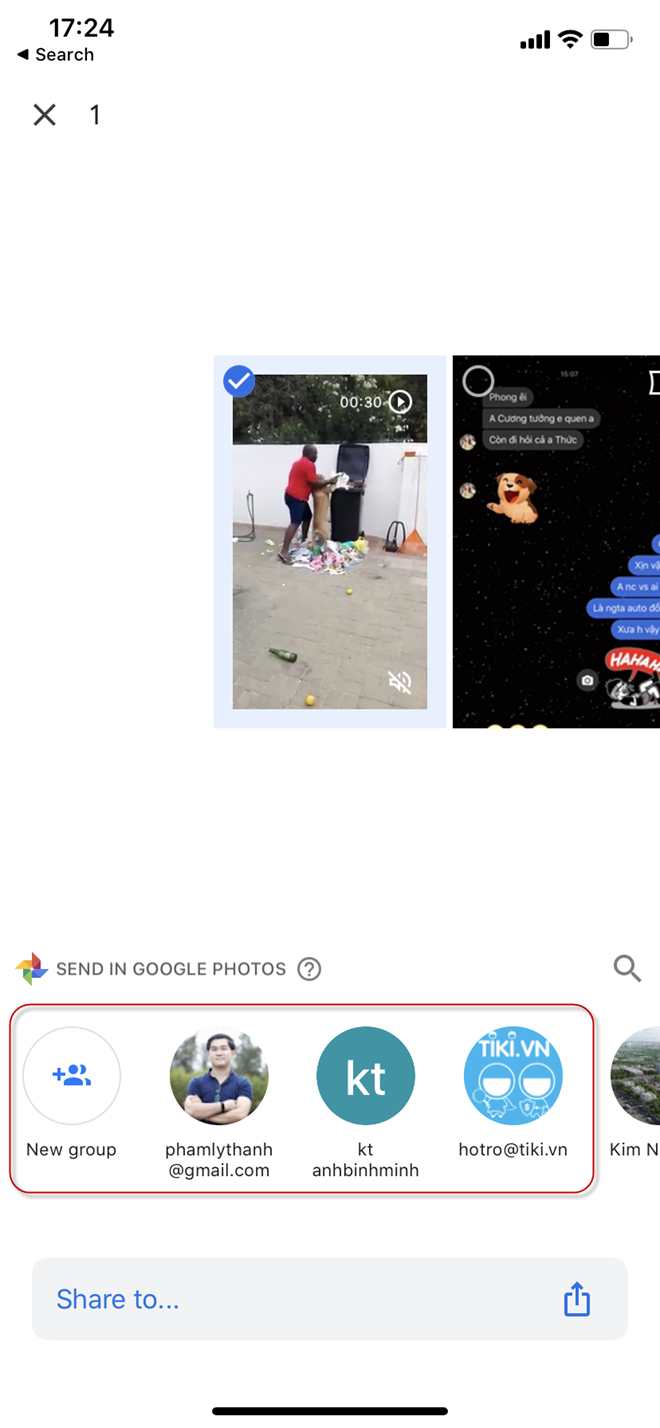 |
| Chọn bạn bè có sử dụng Google Photos để gửi. |
• Trường hợp bạn bè không cài đặt ứng dụng Google Photos: bạn mở video cần chia sẻ, bấm vào nút Share > chọn Share to, tiếp theo chọn dòng Create Link. Ứng dụng sẽ tự động tạo đường dẫn và copy giúp bạn, lúc này chỉ việc gửi đường dẫn cho bạn bè để họ thưởng thức video một cách dễ dàng.
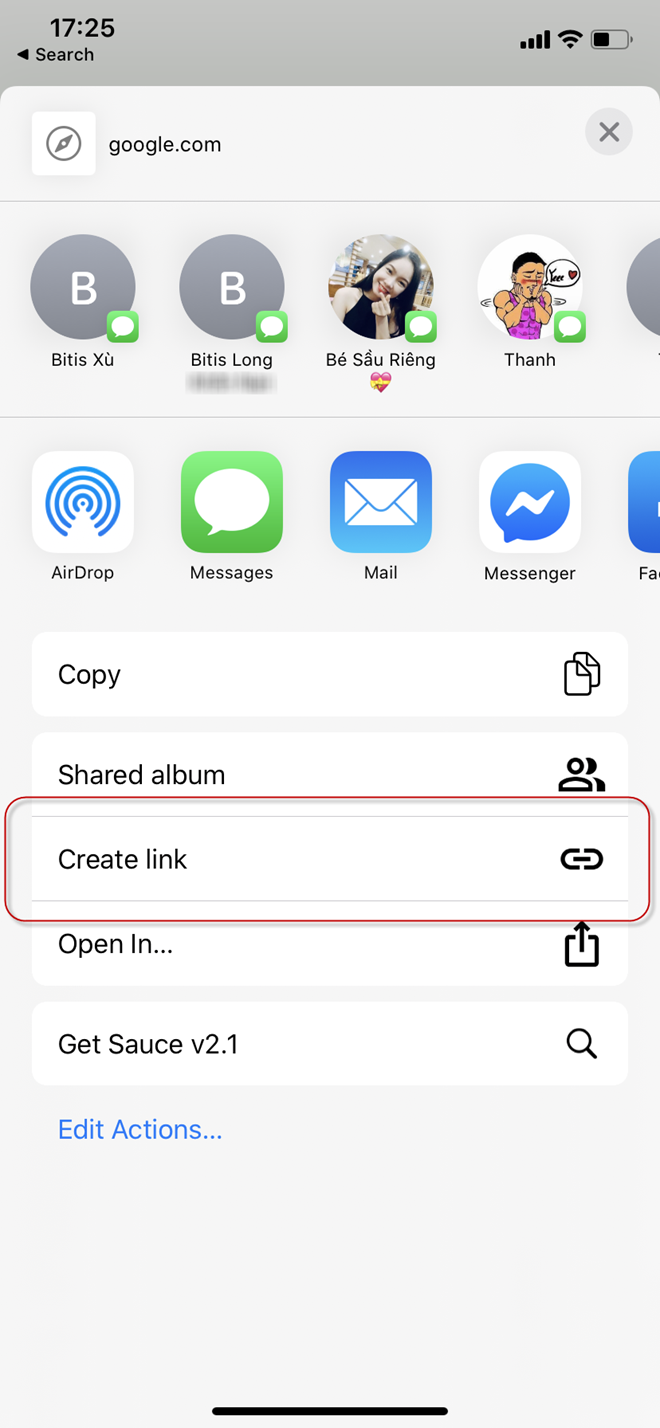 |
| Chọn Create link để tạo đường dẫn chia sẻ video. |
Theo T.D/Người Đưa Tin